Tłumacz Google
TA USŁUGA MOŻE ZAWIERAĆ TŁUMACZENIA OBSŁUGIWANE PRZEZ GOOGLE. GOOGLE NIE UDZIELA ŻADNYCH GWARANCJI DOTYCZĄCYCH TŁUMACZEŃ, WYRAŻONYCH ANI DOROZUMIANYCH, W TYM GWARANCJI WIERNOŚCI I RZETELNOŚCI TŁUMACZENIA, ANI DOROZUMIANYCH GWARANCJI PRZYDATNOŚCI DO SPRZEDAŻY, PRZYDATNOŚCI DO OKREŚLONEGO CELU I NIENARUSZANIA PRAW.
Przewodniki użytkownika firmy Nikon Corporation (dalej zwana „Nikon”) zostały przetłumaczone dla wygody użytkownika z użyciem oprogramowania do tłumaczenia opartego o Tłumacza Google. W rozsądnym zakresie podjęto starania na rzecz zapewnienia wiernego tłumaczenia, jednakże należy pamiętać, że żadne tłumaczenie automatyczne nie jest bezbłędne ani nie jest przeznaczone do zastępowania pracy tłumaczy. Tłumaczenia są dostarczane w postaci usługi na rzecz użytkowników przewodników użytkownika Nikon i są oferowane „w stanie takim, w jakim są”. Nie udziela się żadnych gwarancji wyrażonych ani dorozumianych w zakresie wierności, rzetelności lub poprawności tłumaczeń z języka angielskiego na jakikolwiek inny język. Niektóre treści (jak obrazy, filmy, filmy w formacie Flash Video itp.) mogą nie zostać przetłumaczone dokładnie z uwagi na ograniczenia oprogramowania do tłumaczenia.
Tekstem oficjalnym jest angielskojęzyczna wersja przewodników użytkownika. Wszelkie rozbieżności lub różnice powstałe w wyniku tłumaczenia i obecne w tłumaczeniu nie są wiążące i nie wywołują skutków prawnych dla celów zgodności z przepisami lub egzekwowania prawa. W razie pytań dotyczących zgodności z prawdą informacji zawartych w przetłumaczonych przewodnikach użytkownika należy skorzystać z angielskojęzycznych wersji przewodników, które są wersjami oficjalnymi.
Kopiuj zdjęcia
Przycisk G U D odtwarzania
Kopiowanie zdjęć z jednej karty pamięci na drugą, gdy włożone są dwie karty pamięci.
| Opcja | Opis |
|---|---|
| [ Wybierz źródło ] | Wybierz kartę, z której chcesz skopiować zdjęcia. |
| [ Wybierz zdjęcia ] | Wybierz zdjęcia, które chcesz skopiować. |
| [ Wybierz folder docelowy ] | Wybierz folder docelowy na pozostałej karcie (karcie, która nie została wybrana dla [ Wybierz źródło ]). |
| [ Skopiować zdjęcia? ] | Skopiuj obrazki. |
Kopiowanie zdjęć
-
Wybierz [ Wybierz źródło ].
Zaznacz opcję [ Wybierz źródło ] i naciśnij 2 aby wyświetlić okno dialogowe [ Wybierz źródło ].
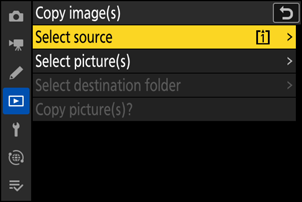
-
Wybierz kartę zawierającą zdjęcia, które chcesz skopiować.
Wyróżnij gniazdo karty zawierające zdjęcia, które chcesz skopiować, i naciśnij J , aby wybrać wyróżnione gniazdo i powrócić do menu [ Kopiuj zdjęcia ].
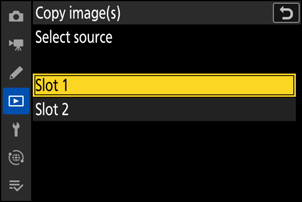
-
Wybierz [ Wybierz zdjęcia ].
Zaznacz opcję [ Wybierz zdjęcia ] i naciśnij 2 , aby wyświetlić ekran [ Wybierz zdjęcia ].
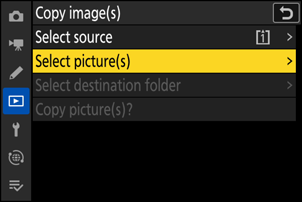
-
Wybierz folder źródłowy.
- Zaznacz folder zawierający zdjęcia, które chcesz skopiować i naciśnij przycisk 2 , aby wyświetlić menu [ Domyślnie wybrane zdjęcia ].
- Aby skopiować wszystkie zdjęcia z karty w wybranym slocie, zaznacz opcję [ Wszystkie zdjęcia w gnieździe ], naciśnij przycisk J i przejdź do kroku 10.
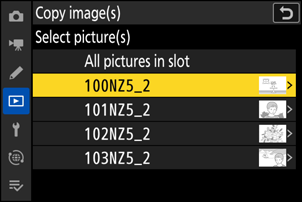
-
Dokonaj wstępnego wyboru.
Wybierz zdjęcia, które będą wybierane domyślnie.
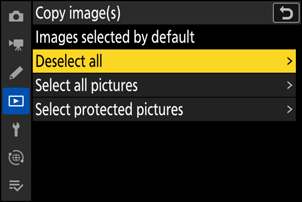
Opcja Opis [ Cofnij wybór ze wszystkich ] Żadne ze zdjęć w wybranym folderze nie zostanie wybrane domyślnie.
- Wybierz tę opcję, jeśli chcesz wybierać zdjęcia pojedynczo.
[ Wybierz wszystkie zdjęcia ] Wszystkie zdjęcia w wybranym folderze zostaną zaznaczone domyślnie.
- Wybierz tę opcję, jeśli chcesz skopiować wszystkie lub większość zdjęć w folderze.
[ Wybierz chronione zdjęcia ] Domyślnie wybrane zostaną tylko chronione zdjęcia w folderze. -
Wybierz dodatkowe zdjęcia.
- Podświetl zdjęcia i naciśnij przycisk W ( Q ), aby je wybrać; wybrane zdjęcia zostaną oznaczone znacznikiem wyboru (
 ). Aby usunąć zaznaczenie (
). Aby usunąć zaznaczenie (  ) i odznacz bieżące zdjęcie, naciśnij ponownie przycisk W ( Q ).
) i odznacz bieżące zdjęcie, naciśnij ponownie przycisk W ( Q ). - Aby wyświetlić podświetlony obraz na pełnym ekranie, naciśnij i przytrzymaj przycisk X
- Po potwierdzeniu, że wszystkie zdjęcia, które chcesz skopiować, zostały
 zaznacz, naciśnij J , aby powrócić do menu [ Kopiuj zdjęcia ].
zaznacz, naciśnij J , aby powrócić do menu [ Kopiuj zdjęcia ].
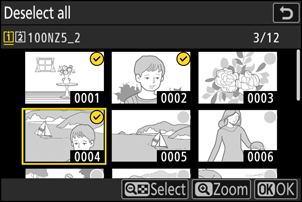
- Podświetl zdjęcia i naciśnij przycisk W ( Q ), aby je wybrać; wybrane zdjęcia zostaną oznaczone znacznikiem wyboru (
-
Wybierz [ Wybierz folder docelowy ].
Zaznacz opcję [ Wybierz folder docelowy ] i naciśnij 2 , aby wyświetlić opcje [ Wybierz folder docelowy ].
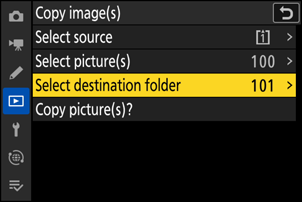
-
Wybierz folder docelowy.
Zaznacz jedną z następujących opcji i naciśnij 2 .
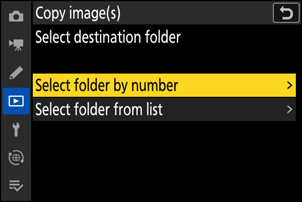
Opcja Opis [ Wybierz folder według numeru ] Wprowadź numer folderu docelowego ( 0 Wybierz folder według numeru ). Jeśli folder o wybranym numerze jeszcze nie istnieje, zostanie utworzony nowy folder.
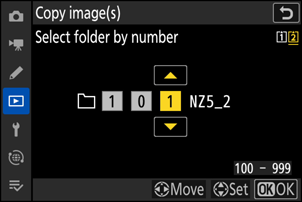
[ Wybierz folder z listy ] Wybierz folder docelowy z listy istniejących folderów.
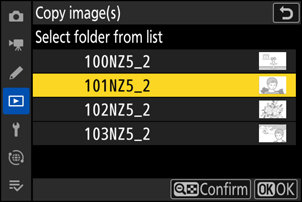
-
Wybierz folder.
Po wprowadzeniu numeru folderu lub zaznaczeniu jego nazwy naciśnij przycisk J , aby wybrać folder i powrócić do menu [ Kopiuj zdjęcia ].
-
Wybierz [ Skopiować zdjęcia? ].
Zaznacz opcję [ Skopiować zdjęcia? ] i naciśnij przycisk J , aby wyświetlić okno dialogowe potwierdzenia.
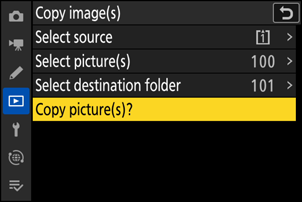
-
Wybierz [ Tak ].
- Na wyświetlaczu aparatu pojawi się komunikat [ Skopiować? ] wraz z liczbą zdjęć, które zostaną skopiowane.
- Zaznacz opcję [ Tak ] i naciśnij J aby skopiować wybrane zdjęcia.
- Po zakończeniu kopiowania naciśnij ponownie J , aby wyjść.
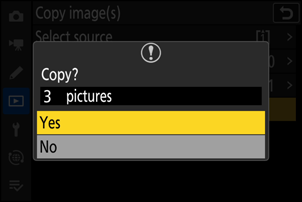
- Zdjęcia nie zostaną skopiowane, jeśli na karcie docelowej nie będzie wystarczająco dużo miejsca.
- Jeśli folder docelowy zawiera plik o tej samej nazwie co jedno ze zdjęć do skopiowania, zostanie wyświetlone okno dialogowe potwierdzenia. Wybierz [ Zastąp istniejące zdjęcie ] lub [ Zastąp wszystkie ], aby zastąpić istniejące pliki. Chronione pliki w folderze docelowym nie zostaną zastąpione. Wybierz [ Pomiń ], aby kontynuować bez zastępowania istniejących plików. Wybierz [ Anuluj ], aby wyjść bez kopiowania dalszych zdjęć.
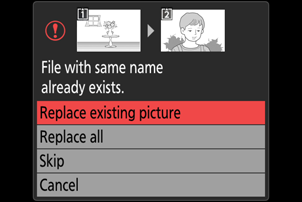
- Oceny i ochrona są kopiowane wraz ze zdjęciami.
-
Aby zapobiec utracie zasilania podczas kopiowania filmów, należy używać jednego z następujących źródeł zasilania:
- W pełni naładowany akumulator
- Opcjonalny zasilacz sieciowy EH-8P podłączony za pomocą dołączonego kabla USB (złącza typu C na obu końcach)
- Opcjonalne złącze zasilania EP‑5B z zasilaczem sieciowym EH‑5d , EH‑5c lub EH‑5b
- Ładowarka przenośna innej firmy (power bank)

